macOS 10.12 không phải là một bản cập nhật quá lớn, thay vào đó
Apple dùng bản update này nhằm làm cho thao tác với máy tính của chúng ta trở nên nhanh và tiện hơn. Mình thích nhất vụ copy giữa iPhone / iPad với
Mac, trước đây phải toàn phải mở link hay sync qua các ứng dụng như Notes hoặc Evernote, còn bây giờ mọi thứ đã có sẵn hết, mình chỉ cần copy paste mà thôi. Siri cũng đã được bổ sung nhưng chỉ hữu dụng với anh em nào xài tiếng Anh liên tục, với những người toàn làm việc với tài liệu tiếng Việt hay danh bạ lưu tên tiếng Việt thì Siri chưa bộc lộ được tiềm năng của mình. Chức năng video Picture-in-Picture của Safari trên
macOS 10.12 cũng hay nhưng chưa xài được với YouTube và nhiều video player nền web, mình thử nghiệm chỉ thấy chạy được với video HTML5 gốc mà thôi.
Những tính năng không nói đến trong bài này:
Lúc trước có ứng dụng tên PushBullet, nó cho phép mình chuyển nội dung muốn copy từ máy này sang máy khác. Tuy nhiên, với PushBullet bạn phải làm thêm một bước trung gian đó là dán nội dung vào app trên iOS, sau đó qua máy Mac cũng phải ấn vào thông báo của app thêm lần nữa nên khá là mất công, hầu như mình chẳng đụng đến. Việc chuyển nội dung giữa hai máy rất cực, trừ khi bạn jailbreak thì mới có thêm vài tweak để làm trò copy này.
Còn với macOS 10.12, Apple cung cấp sẵn tính năng này rồi, bạn không cần cài thêm bất kì thứ gì nữa. Và cái hay nhất nằm ở sự đơn giản trong thao tác: bên iPhone hay iPad, bạn copy nó y như bình thường, khi qua máy Mac thì paste xuống là xong. Theo chiều ngược lại cũng y chang như vậy thôi. Rất tự nhiên và quen thuộc, tất nhiên là nhanh hơn nhiều so với việc dùng app bên thứ ba rồi.
Tốc độ copy là gần như tức thì, rất nhanh và không phải chờ gì, trừ khi mạng chậm thì bạn mới thấy thông báo "Copy from..." chứ bình thường là nó dán xuống ngay lập tức. Lưu ý là có vẻ như tính năng Universal Copy này chỉ hoạt động khi iOS và máy Mac đang ở trong cùng mạng Wi-Fi mà thôi, mình thử với mạng khác nhau thì không thấy hoạt động.
2. Siri - hữu ích nhưng chỉ xài với tiếng Anh
Lần đầu tiên Siri được đem lên máy tính, tuy có tuổi đời đã lâu nhưng trước đây cô ấy chỉ có trên iPhone và iPad mà thôi. Trên macOS, Siri cũng chạy được y như trên điện thoại: bạn có thể hỏi cô ấy về địa chỉ, tra cứu thông tin trên mạng, tìm kiếm hình ảnh, tìm kiếm dữ liệu trong máy có sẵn. Riêng trên Mac thì còn có khả năng tìm kiếm file khá mạnh không thua kém mấy so với Spotlight. Siri cũng có thể bật tắt một số kết nối và tính năng của máy Mac cho bạn, bạn không cần đụng tay vào.
Việc kích hoạt Siri có thể làm từ thanh status bar, từ thanh dock hoặc nhấn giữ phím Function. Mình thích vụ dùng phím Function hơn so với hai cách còn lại. Khi Siri chạy lên thì có ngay một dải sóng âm thanh để chúng ta biết Siri đã bắt đầu hoạt động và đang lắng nghe. Dải sóng này được thể hiển rất đẹp mắt, nhìn thú vị và sinh động.

Các kết quả tìm kiếm có thể được pin vào Notification Center để truy cập nhanh lại khi cần thiết. Những thứ đã pin hoặc kết quả do Siri trả ra có thể được kéo thả vào các app khác, giống như khi bạn kéo thả file trong Finder.
Siri tất nhiên vẫn được vận hành chủ yếu bằng tiếng Anh, gần như chưa hỗ trợ gì cho tiếng Việt nên mình gặp khá nhiều khó khăn trong việc sử dụng vì lệnh giọng nói không được hoàn chỉnh. Ví dụ, mình muốn tìm những file mà @sonlazio gửi cho mình, khi đó mình sẽ đọc lệnh "Show me all the files sonlazio send me". Vấn đề là Siri không nghe ra được chữ sonlazio nên kết quả không bao giờ đúng, mình phải vào nhập thủ công bằng bàn phím thì kết quả mới được hiển thị. Mà nếu làm như vậy thì mất công quá, chúng ta đã muốn xài giọng nói cho nhanh và tiện rồi, giờ lại phải type vào nữa thì rất bất tiện.

Mình có thử nghiệm khá nhiều lệnh với Siri theo gợi ý của Apple, anh em coi video cho rõ nhé chứ nói không ở đây thì không thấy hay bằng.
3. Video Picture in Picture tính tương thích chưa cao
PiP có nghĩa là khi bạn xem video trên web hay trong các ứng dụng, bạn có thể tách video đó ra thành một cửa sổ riêng biệt. Như vậy bạn có thể di chuyển cửa sổ này đi khắp nơi trên màn hình trong khi vẫn được quyền minimize được trình duyệt hoặc app cho đỡ tốn chỗ. PiP đã có từ iOS 9 năm ngoái, giờ thì nó được đem tiếp lên Mac với cách hoạt động y hệt nhau. Bạn cũng có thể resize lại khung xem video bằng cách kéo 4 góc của nó.

Tuy nhiên, PiP trên máy tính có tính tương thích thấp hơn nhiều so với trên iOS, bởi vì trên máy tính các trang web thường dùng player của riêng họ mà không bật các control chuẩn của trình duyệt trang bị cho video HTML5 nên không có nút PiP. Nếu bạn có thể bật được những control chuẩn này thì cũng bị player che mất, việc kích hoạt PiP gần như là không thể. Mình đã thử nghiệm với video của YouTube, Vimeo và video trên một số trang web tin tức thì không có cái nào chạy được, mình phải can thiệp vào mã nguồn bên dưới thì control mới hiện ra. Trong khi đó, trên iOS, các quản lý website thường dùng control HTML5 chuẩn nên mọi thứ dễ dàng hơn nhiều.
4. Notification Center được thiết kế mới - lợi có, hại có
Thiết kế này giống với trên iOS 10, tức là mỗi thông báo cũng được bao bọc trong một cái khung màu trắng đục bo tròn bốn góc. Nên của Notification Center cũng chuyển từ đen sang trắng. Cũng giống với trải nghiệm của mình bên iOS, kiểu thiết kế mới này giúp các thông báo trở nên tách biệt và dễ đọc hơn, bù lại nó chiếm nhiều chỗ hơn so với trước. Ngoài ra, việc Apple để nền trắng và khung trắng làm cho thông báo khá tiệp nhau, khó phân biệt giữa nền với chủ thể. Mình muốn Apple đổi nền thành đen thì sẽ dễ đọc thông báo hơn. Hi vọng trong bản chính thức sẽ khác đi.
Trên Notification Center của macOS 10.12 vẫn còn giữ lại thẻ Today với các widget như cũ, nó không phải là một giao diện widget mới hoàn toàn như bên iOS 10. Và lại một lần nữa, do kiểu dùng nền trắng khung trắng nên các widget không trở nên tách biệt với nền, khó nhìn hơn nhiều.

Những tính năng không nói đến trong bài này:
- Optimized storage: phải dùng 1 thời gian mới thấy được khả năng move file tự động của macOS 10.12
- Messages, Photos: đã nói đến trong bài riêng: Những nâng cấp về khả năng quản lý, chỉnh sửa ảnh và chia sẻ ảnh trên iOS 10 và macOS Sierra
- iTunes mới: chưa có bản update mới để download
- Sync iCloud Desktop và Document: bật mà báo lỗi nên không thử được
Lúc trước có ứng dụng tên PushBullet, nó cho phép mình chuyển nội dung muốn copy từ máy này sang máy khác. Tuy nhiên, với PushBullet bạn phải làm thêm một bước trung gian đó là dán nội dung vào app trên iOS, sau đó qua máy Mac cũng phải ấn vào thông báo của app thêm lần nữa nên khá là mất công, hầu như mình chẳng đụng đến. Việc chuyển nội dung giữa hai máy rất cực, trừ khi bạn jailbreak thì mới có thêm vài tweak để làm trò copy này.
Còn với macOS 10.12, Apple cung cấp sẵn tính năng này rồi, bạn không cần cài thêm bất kì thứ gì nữa. Và cái hay nhất nằm ở sự đơn giản trong thao tác: bên iPhone hay iPad, bạn copy nó y như bình thường, khi qua máy Mac thì paste xuống là xong. Theo chiều ngược lại cũng y chang như vậy thôi. Rất tự nhiên và quen thuộc, tất nhiên là nhanh hơn nhiều so với việc dùng app bên thứ ba rồi.
Tốc độ copy là gần như tức thì, rất nhanh và không phải chờ gì, trừ khi mạng chậm thì bạn mới thấy thông báo "Copy from..." chứ bình thường là nó dán xuống ngay lập tức. Lưu ý là có vẻ như tính năng Universal Copy này chỉ hoạt động khi iOS và máy Mac đang ở trong cùng mạng Wi-Fi mà thôi, mình thử với mạng khác nhau thì không thấy hoạt động.
2. Siri - hữu ích nhưng chỉ xài với tiếng Anh
Lần đầu tiên Siri được đem lên máy tính, tuy có tuổi đời đã lâu nhưng trước đây cô ấy chỉ có trên iPhone và iPad mà thôi. Trên macOS, Siri cũng chạy được y như trên điện thoại: bạn có thể hỏi cô ấy về địa chỉ, tra cứu thông tin trên mạng, tìm kiếm hình ảnh, tìm kiếm dữ liệu trong máy có sẵn. Riêng trên Mac thì còn có khả năng tìm kiếm file khá mạnh không thua kém mấy so với Spotlight. Siri cũng có thể bật tắt một số kết nối và tính năng của máy Mac cho bạn, bạn không cần đụng tay vào.
Việc kích hoạt Siri có thể làm từ thanh status bar, từ thanh dock hoặc nhấn giữ phím Function. Mình thích vụ dùng phím Function hơn so với hai cách còn lại. Khi Siri chạy lên thì có ngay một dải sóng âm thanh để chúng ta biết Siri đã bắt đầu hoạt động và đang lắng nghe. Dải sóng này được thể hiển rất đẹp mắt, nhìn thú vị và sinh động.

Các kết quả tìm kiếm có thể được pin vào Notification Center để truy cập nhanh lại khi cần thiết. Những thứ đã pin hoặc kết quả do Siri trả ra có thể được kéo thả vào các app khác, giống như khi bạn kéo thả file trong Finder.
Siri tất nhiên vẫn được vận hành chủ yếu bằng tiếng Anh, gần như chưa hỗ trợ gì cho tiếng Việt nên mình gặp khá nhiều khó khăn trong việc sử dụng vì lệnh giọng nói không được hoàn chỉnh. Ví dụ, mình muốn tìm những file mà @sonlazio gửi cho mình, khi đó mình sẽ đọc lệnh "Show me all the files sonlazio send me". Vấn đề là Siri không nghe ra được chữ sonlazio nên kết quả không bao giờ đúng, mình phải vào nhập thủ công bằng bàn phím thì kết quả mới được hiển thị. Mà nếu làm như vậy thì mất công quá, chúng ta đã muốn xài giọng nói cho nhanh và tiện rồi, giờ lại phải type vào nữa thì rất bất tiện.

Mình có thử nghiệm khá nhiều lệnh với Siri theo gợi ý của Apple, anh em coi video cho rõ nhé chứ nói không ở đây thì không thấy hay bằng.
3. Video Picture in Picture tính tương thích chưa cao
PiP có nghĩa là khi bạn xem video trên web hay trong các ứng dụng, bạn có thể tách video đó ra thành một cửa sổ riêng biệt. Như vậy bạn có thể di chuyển cửa sổ này đi khắp nơi trên màn hình trong khi vẫn được quyền minimize được trình duyệt hoặc app cho đỡ tốn chỗ. PiP đã có từ iOS 9 năm ngoái, giờ thì nó được đem tiếp lên Mac với cách hoạt động y hệt nhau. Bạn cũng có thể resize lại khung xem video bằng cách kéo 4 góc của nó.

Tuy nhiên, PiP trên máy tính có tính tương thích thấp hơn nhiều so với trên iOS, bởi vì trên máy tính các trang web thường dùng player của riêng họ mà không bật các control chuẩn của trình duyệt trang bị cho video HTML5 nên không có nút PiP. Nếu bạn có thể bật được những control chuẩn này thì cũng bị player che mất, việc kích hoạt PiP gần như là không thể. Mình đã thử nghiệm với video của YouTube, Vimeo và video trên một số trang web tin tức thì không có cái nào chạy được, mình phải can thiệp vào mã nguồn bên dưới thì control mới hiện ra. Trong khi đó, trên iOS, các quản lý website thường dùng control HTML5 chuẩn nên mọi thứ dễ dàng hơn nhiều.
4. Notification Center được thiết kế mới - lợi có, hại có
Thiết kế này giống với trên iOS 10, tức là mỗi thông báo cũng được bao bọc trong một cái khung màu trắng đục bo tròn bốn góc. Nên của Notification Center cũng chuyển từ đen sang trắng. Cũng giống với trải nghiệm của mình bên iOS, kiểu thiết kế mới này giúp các thông báo trở nên tách biệt và dễ đọc hơn, bù lại nó chiếm nhiều chỗ hơn so với trước. Ngoài ra, việc Apple để nền trắng và khung trắng làm cho thông báo khá tiệp nhau, khó phân biệt giữa nền với chủ thể. Mình muốn Apple đổi nền thành đen thì sẽ dễ đọc thông báo hơn. Hi vọng trong bản chính thức sẽ khác đi.
Trên Notification Center của macOS 10.12 vẫn còn giữ lại thẻ Today với các widget như cũ, nó không phải là một giao diện widget mới hoàn toàn như bên iOS 10. Và lại một lần nữa, do kiểu dùng nền trắng khung trắng nên các widget không trở nên tách biệt với nền, khó nhìn hơn nhiều.

Cập nhật tin tức công nghệ mới nhất tại fanpage Công nghệ & Cuộc sống
Nguồn tin: tinhte.vn





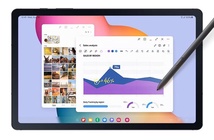

Tham gia bình luận